Все обладнання, необхідне для виходу в інтернет, має унікальний номер. MAC-адреса – це комбінація цифр, яка позначає код мережевої карти, модему або роутера. Ідентифікатор прив’язаний до заліза, що використовується і ніколи не змінюється. Є багато способів, як подивитися МАК адресу конкретного пристрою і про всі ці методи піде мова в цій статті.
Як дізнатися MAC-адресу комп’ютера
Ми не будемо говорити, навіщо потрібна ця інформація. Причин може бути досить багато: налаштування роутера, підключення додаткового обладнання, тощо. Якщо потрібні дані, а ви не знаєте, як дізнатися MAC-адресу комп’ютера, то скористайтеся інструкцією нижче. Розглянемо 4 методи пошуку інформації:
- Як дізнатися MAC-адресу через командний рядок.
- Перегляд MAC-адреси через відомості про систему в Windows.
- Взаємодія з nix-образними ОС.
- Робота в операційній системі МАК.
Перші два способи підходять для платформи Windows 10, 8, 7. Обидва варіанти дозволяють швидко отримати потрібну інформацію. Один – для досвідчених користувачів, інший – для тих, хто не вміє працювати в баш.

Як дізнатися MAC-адресу через командний рядок
ОС Windows вважається friendly-орієнтованою. Тобто, тут є графічний інтерфейс і більшість користувачів навіть не підозрює про існування баша. І дарма. Адже система дозволяє ефективно вирішувати багато завдань. Наприклад, дізнатися МАС-адресу мережевої карти ПК тут можна дуже просто. Досить виконати ряд послідовних дій.
- Для ОС ХР 8, 8.1, 7 потрібно натиснути Win + R. Для 10 це може бути Win + R або Win + Q, в залежності від старт-налаштувань.
- У полі для введення пропишіть «CMD» – ця опція запустить командний рядок і виведе на екран початкову сторінку. Далі за допомогою команди ipconfig / all і Ентер перейдіть в кореневу папку.
- У кореневому файлі відіб’ється дані всіх пристроїв вашого ПК. Будьте уважні, це повний перелік, що включає і віртуальні об’єкти, і реальні.
- Вкладка «Фізичні адреси» містить потрібну інформацію, тут можна дізнатися свою МАК адресу.
Зверніть увагу! Для кожного підключеного компонента є своя МАС-адреса: для роутера, адаптера, мережевої карти, Wi-Fi, тощо. Будьте уважні, вибираючи потрібні дані.
Якщо ж з якихось причин у вас не спрацював ipconfig/all, є інша команда – getmac/v/fo list. Вона менш популярна, проте представляє інформацію більш стисло і швидко. Вам не потрібно довго відсівати неактуальні дані всіх віртуальних компонентів.
Перегляд MAC-адреси через відомості про систему в Windows
Цей метод більше підійде тим, хто ніколи не взаємодіяв з командним рядком і лякається навіть самого виду чорного віконця терміналу. MAC адреса через відомості про систему можна подивитися для Windows більшості поколінь, починаючи від ХР і до 10. Існує 2 шляхи отримання інформації.
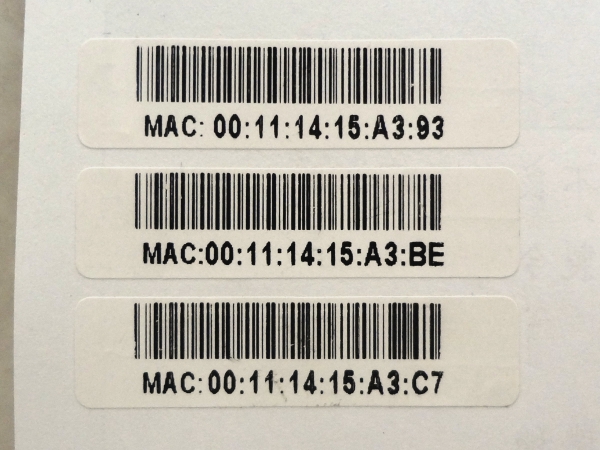
Перший варіант
Алгоритм дій складається з пари кроків:
- Введіть хоткей Win + R.
- У полі введення вкажіть msinfo32.
- Натисніть Ентер.
З’явиться вікно з написом: «Відомості про систему». Тут потрібно перейти в підменю «Мережа», вибрати «Адаптер».
Після цього в правому сегменті екрану з’являться дані про всі мережеві адаптери, включаючи дані про їх МАК-адреси.
Другий варіант
Ще один спосіб отримати відомості про мережеву карту – зайти в перелік підключень, а потім перейти у властивості потрібного і отримати інформацію. Для переходу досить натиснути правою кнопкою миші на ярлик і вибрати «Властивості». Зазвичай розташовується вкладка в самому низу. Ну, а щоб швидко потрапити безпосередньо в сам перелік потрібно натиснути гарячі клавіші Win + R і прописати в рядку ncpa.cpl
Отримуємо MAC-адресу в Mac OSX і Linux
Якщо ви використовуєте чистий Лінукс або Убунту, Федору і інші ОС цього типу, то для отримання інформації доведеться скористатися терміналом. Втім, тим, хто користується Linux, не звикати, адже в цій ОС неможливо працювати, не використовуючи командний рядок.
Щоб отримати інформацію потрібно запустити термінал і виконати команду
ifconfig -a | grep HWaddr
На екрані, як і в баші, відіб’ються всі існуючі мережеві підключення. Серед яких потрібно вибрати конкретну.
Зверніть увагу! Іноді налаштування системи видають помилку при спробі виконати команду. У цьому випадку варто зайти під root в термінал. Тобто, з правами адміністратора.
У Mac OS, щоб дізнатися свію МАК адресу, є два методи:
- Через командний рядок в терміналі – потрібно ввести команду ifconfig. Система виведе всі існуючі MAC адреси.
- Через «Системні налаштування». Для інтернет-адреси перейдіть в Ethernet, для AirPort – розділ AirPort. Далі потрібно відкрити вкладку «Обладнання» в обраній підсистемі і там скопіювати ідентифікатор.
Ці способи дозволять дізнатися МАК-адресу ноутбука, стаціонарного комп’ютера. До речі! Є ще один дуже простий спосіб дізнатися інформацію – прочитайте дані на коробці з обладнанням, якщо вона у вас збереглася.
На перший погляд, наведені методи виглядають складно і трудомістким. Насправді процедура дуже проста.

